首先在WPS中打开PDF文件,点击“审阅”选项卡,选择“电子签名”或“手写签名”,可绘制签名或导入签名图片,调整后插入并保存文件;如需更高安全性,可创建数字证书签名,填写个人信息并设置密码,生成.pfx格式证书并应用到文档,系统将自动绑定时间与签名信息;验证签名时,点击签名区域查看属性,确认签署时间、签名者及“签名有效”状态,若文档被修改则提示失效,数字证书签名还可右键“验证签名”进行完整性检测;操作完成后建议不再编辑内容,确保签名有效性。
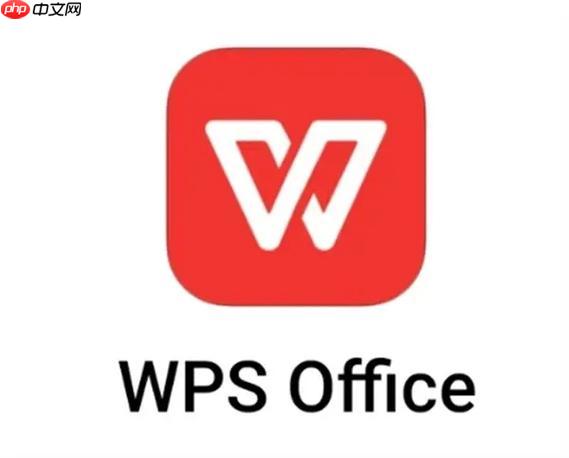
在WPS中给PDF添加电子签名,既能保证文件的法律效力,也方便快捷。操作过程不需要额外软件,直接在WPS Office内就能完成。下面介绍如何在WPS中为PDF添加签名,并验证其有效性。
打开需要签名的PDF文件后,按以下流程操作:
签名完成后,该PDF即带有不可随意更改的电子痕迹,任何修改都会提示签名无效。
如果需要更高安全级别的电子签名,建议使用数字证书:
这种签名方式具备防篡改、可追溯的特点,适合正式合同或公文使用。
收到他人签过名的PDF时,可通过以下方式验证:
通过数字证书签名的文件,还可右键选择“验证签名”,系统将调用内置证书校验机制进行完整性检测。
基本上就这些。只要按步骤操作,无论是自己签名还是验证别人签的PDF,在WPS里都能轻松搞定。注意签名后尽量不再编辑内容,避免影响有效性。不复杂但容易忽略细节,比如保存证书和设置密码,建议提前准备。
以上就是WPS怎么在PDF上签名_WPS PDF电子签名添加与验证方法的详细内容,更多请关注php中文网其它相关文章!

每个人都需要一台速度更快、更稳定的 PC。随着时间的推移,垃圾文件、旧注册表数据和不必要的后台进程会占用资源并降低性能。幸运的是,许多工具可以让 Windows 保持平稳运行。

Copyright 2014-2025 https://www.php.cn/ All Rights Reserved | php.cn | 湘ICP备2023035733号